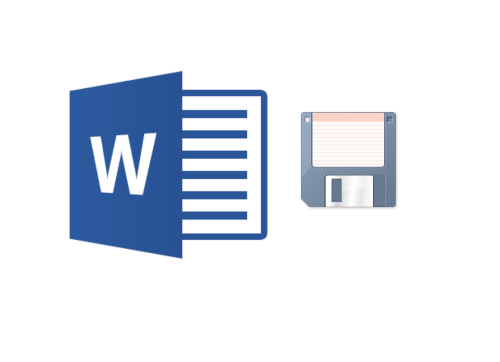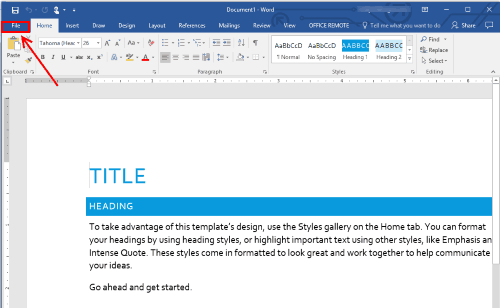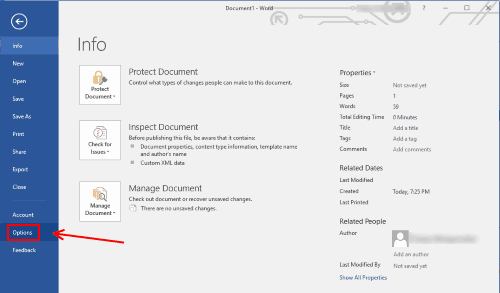ใครที่ใข้งานโปรแกรม Microsoft Office โดยเฉพาะ Microsoft Word ที่ บางคนพิมพ์งานนานๆไปหลายหน้าแล้ว เกิดโปรแกรมค้าง หรือไฟดับ ไฟตก เปิดเครื่องใหม่แล้วสิ่งที่เคยพิมพ์งานไว้หายไป ต้องเริ่มพิมพ์ใหม่ใช่เปล่า เลยบทความนี้มาตั้งค่าโปรแกรมให้บันทึกไฟล์งาน Word โดยอัตโนมัติ ( Auto Save ) เพื่อป้องกันไม่ให้สิ่งที่พิมพ์นั้นหายไปในกรณีไฟดับกัน
จากโปรแกรม Word ( office 365 ) เข้าไปคลิกที่เมนู File
คลิกที่ Option บริเวณด้านซ้ายมือ
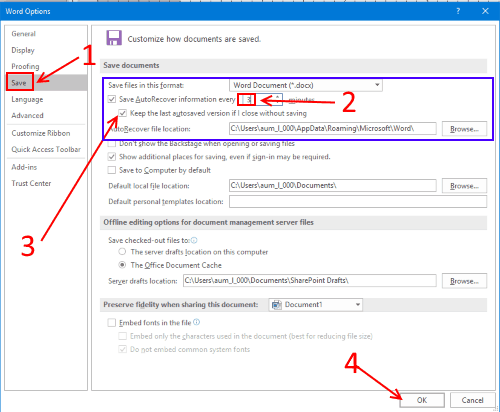 เลือกที่ save ด้านซ้ายมือ แล้วมองรายการต่างๆทางด้านขวา >> แล้วให้กำหนดเวลาบันทึกอัตโนมัติที่ Save AutoRecover information every ปรับจาก 10 นาที ให้ถี่ขึ้นเช่น save ทุก 1 , 3 , 5 นาที เป็นต้น แล้วติ๊กเครื่องหมายถูกที่ Keep the last autosaved version if I close without saving ไว้ด้วย ในกรณีปิดโปรแกรม หรือไฟดับ โดยไม่ได้ save ไฟล์เป็นไฟล์งานเลย
เลือกที่ save ด้านซ้ายมือ แล้วมองรายการต่างๆทางด้านขวา >> แล้วให้กำหนดเวลาบันทึกอัตโนมัติที่ Save AutoRecover information every ปรับจาก 10 นาที ให้ถี่ขึ้นเช่น save ทุก 1 , 3 , 5 นาที เป็นต้น แล้วติ๊กเครื่องหมายถูกที่ Keep the last autosaved version if I close without saving ไว้ด้วย ในกรณีปิดโปรแกรม หรือไฟดับ โดยไม่ได้ save ไฟล์เป็นไฟล์งานเลย
ในส่วน AutoRecover file location นั้นคือที่อยู่การเก็บไฟล์ save อัตโนมัตินั้นเอง เสร็จแล้วคลิก OK
เพียงเท่านี้เราก็สบายใจขึ้นหากกรณี เกิดไฟดับระหว่างพิมพงานโดยไม่ได้ save งานไว้ ก็ยังสามารถกู้งานที่พิมพ์จากฟีเจอร์ auto save ด้านซ้ายมือของโปรแกรม Office ได้
นอกจากนี้ยังมีอีกวิธีนึงที่ Auto Save งานโดยอัตโนมัติตลอดเวลา นั่นคือ office online พิมพ์งานผ่านทางไฟล์บนเว็บไซต์ OneDrive หรือบน Google Docs นี่เอง ที่ขนาดพิมพ์งานบน Onedrive หรือ Google Docs ผ่านทางเว็บเบราว์เซอร์นั้น ไฟล์ก็จะถูกบันทึกโดยอัตโนมัติอยู่แล้ว แทบทุกตัวอักษรเลยทีเดียว
ที่มา : it24hrs